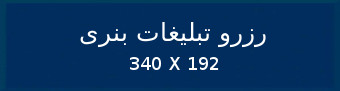شما از مانیتور برای کار استفاده می کنید. شما از آن برای بازی استفاده می کنید. این مانیتور کامپیوتر شما است و انتخاب مدلی که متناسب با نیازهای شما باشد بسیار مهم است. اگر مانیتور شما قدیمی است یا اینکه تصمیم گرفته اید که برای استفاده از جدیدترین نرم افزار آن را ارتقا دهید، انتخاب بهترین مانیتور برای مطابقت با نیازهای شما یک تصمیم بزرگ است.
انتخاب مانیتور با پنل مناسب
همه کاربران مانیتور به دنبال یک مانیتور نیستند. برخی از خریداران به دنبال یک صفحه نمایش عالی هستند، در حالی که برخی دیگر ویژگی ها و اتصالات را در اولویت قرار می دهند. انواع مختلفی از مانیتورها وجود دارد، از صفحه نمایش تخت استاندارد 1080p گرفته تا نمایشگر فوق عریض 4K. ممکن است هنگام خرید مانیتور جدید گیج شوید که این امر طبیعی است، اما هنگامی که راهنمای جامع خرید مانیتور ما را بخوانید، دقیقاً متوجه خواهید شد که به چه چیزی نیاز دارید.
چه سایز مانیتوری را انتخاب کنم؟
برای اکثر خریداران، اولین چیزی که باید در مورد آن تصمیم بگیرند اندازه مانیتور است. بهترین مانیتورهای OLED که باید در سال 2024 بخرید.
وقتی صحبت از مانیتور به میان میآید، چیزی میخواهید که به راحتی روی میز شما قرار گیرد و در عین حال صفحه نمایش زیادی به شما بدهد. این روزها، خرید مانیتور زیر 22 اینچ را توصیه نمی کنیم. برای اکثر افراد، 24 اینچ یک خط پایه است و در رزولوشن 1080p فوق العاده به نظر می رسند. در این رزولوشن، نیازی به خرج کردن پول زیادی برای بقیه رایانه نخواهید داشت، زیرا تعداد زیادی پردازنده گرافیکی 1080p مقرون به صرفه برای انتخاب وجود دارد.
با این حال، برای کسانی که سایزی متفاوت می خواهند، سایزهای زیادی برای انتخاب وجود دارد. مانیتورهای مورب 27 اینچ به طور فزاینده ای محبوب هستند. همچنین گزینه های زیادی مانیتور بیش از 30 اینچ وجود دارد که مقرون به صرفه هستند. اگر میخواهید افراط کنید، ما حتی برخی از مانیتورهای کامپیوتری عالی را امتحان کردهایم که نزدیک به 50 اینچ هستند، مانند این OLED الجی UltraGear 48 اینچ.
این مانیتورها همان صفحه نمایشی را به شما می دهند که چندین مانیتور کوچکتر بدون حاشیه ای کنار هم قرار می گیرند ولی با این حال، آنها معمولاً گران هستند.
مانیتور بین 24 تا 32 اینچ برای اکثر کاربران خوب است و این اندازهها معمولاً همان اندازههایی هستند که گیمرهای رایانه شخصی تمایل دارند به سمت آن گرایش پیدا کنند. آنها به شما امکان می دهند از وضوح رنگ مدرن حداکثر استفاده را ببرید و همچنین چند صفحه وب باز را به طور همزمان بدون نیاز به استفاده از دو نمایشگر ببینید که این مانیتورها برای حرفه ای ها مفید است. برخی از بهترین مانیتورهای بازی 32 اینچی می توانند بسیار گران باشند.
بررسی وضوح صفحه نمایش مانیتور
هنگام خرید یک مانیتور جدید، صفحه نمایش های زیادی وجود دارد که می توانید از بین آنها انتخاب کنید. هنگامی که در مورد اندازه تصمیم گرفتید، گام بعدی این است که رزولوشن را در نظر بگیرید.
رزولوشن 1080p زمانی استاندارد طلایی بود، امروز فقط رزولوشنی پایه است. اگر با خرج کردن زیاد مشکل ، چند گزینه دیگر وجود دارد که ارزش بررسی دارند، به خصوص اگر می خواهید فضای صفحه نمایش یا تصاویر بصری بازی را بهبود بخشید. با این حال، رزولوشن همه ویژگی یک مانیتور نیست. در واقع، وضوح بیش از حد در یک صفحه نمایش خیلی کوچک اغلب می تواند آزاردهنده باشد زیرا همه تصاویر را کوچک می کند و شما را مجبور می کند همه چیز را بزرگ کنید.
رزولوشن 1080p
اگر وضوح معقولی میخواهید، اما میخواهید در هزینه صرفهجویی کنید یا روی سایر ویژگیهای مهمتر تمرکز کنید، 1080p رزولوشنی است که به آن نیاز دارید تا زمانی که مانیتوری که میخرید خیلی بزرگ نباشد. برای نمایشگرهای 21 تا 24 اینچی، 1080p ایده آل است. این مانیتورها کیفیت تصویر عالی را ارائه می دهند و اکنون که با 4K رقابت می کنند، قیمت آنها پایین تر است. اگر میخواهید بزرگتر از 24 اینچ باشید، باید رزولوشن 2560 در 1440 حداقل و 4K را در نظر بگیرید.
رزولوشن 1440p
این روزها، 1440p به اصطلاح نقطه شیرینی برای گیمرها است، زیرا بهبود قابل توجهی در بصری بیش از 1080p ارائه میکند. گزینه های زیادی از 24 اینچ تا 32 اینچ و بالاتر وجود دارد و اگر به ویژگی های اضافی مانند نرخ تازه سازی بالا علاقه دارید، 1440p نیز بسیار مقرون به صرفه است.
رزولوشن 4K/Ultra HD (UHD)
در حال حاضر، 4K وضوحی است که کارهای صنعتی بیشتر مشتاق آن هستند تا مشتریان عادی. با این حال، گیمرها برای اجرای سیستمی با این وضوح به یک کارت گرافیک قدرتمند نیاز دارند و یافتن مانیتورهای مقرون به صرفه با مجموعه کامل پشتیبانی از همگام سازی فریم یا نرخ تازه سازی بالا هنوز دشوار است.
در حالی که مانیتورهای 4K این روزها رایجتر هستند، اگر میخواهید این وضوح را با نرخ تازهسازی بالا و یک پنل با کیفیت بالا جفت کنید، باید هزینه بپردازید. این نمایشگرها معمولاً در مانیتورهای بزرگتر قرار دارند، به این معنی که شما به فضای میز برای پشتیبانی از آن و توانایی نشستن به اندازه کافی دورتر نیاز دارید تا به چشم و گردن خود فشار نیاورید.
رزولوشن 5K
این رزولوشن زمانی که اپل آن را در iMac خود معرفی کرد، خبرساز شد، اما سالها از یک رزولوشن معمولی فاصله زیادی دارد. UP2715K دل یک صفحه نمایش عالی است، اما ما مانیتورهای 4K رده بالا را توصیه می کنیم، زیرا نمی توانید تفاوت زیادی بین آنها ببینید. با این حال، اپل متعهد به تحقق 5K است، زیرا اخیرا صفحه نمایش اپل استودیو رتینا 5K را منتشر کرده است.
مانیتورهای فوق عریض
در حالی که رزولوشنهای بالا رایجترین رزولوشنهایی هستند که در مانیتورها پیدا میکنید، برخی از آنها در دستههای تخصصی تری قرار میگیرند. بهترین مانیتورهای فوق عریض، نسبتها و وضوح تصویر منحصربهفردی را با تعداد پیکسلهای افقی گسترده ارائه میدهند، اما تمرکز کمتری روی ابعاد عمودی دارند. نسبت های محبوب شامل 21:9 و 32:9 است، اما وقتی در این نوع نمایشگرها مرور می کنید، انواع شکل ها و اندازه ها را خواهید یافت. این نسبتها به برخی وضوحهای عجیب و غریب مانند 2560 x 1080، 3440 x 1440 یا 3840 x 1600 تبدیل میشوند.

مانیتورهای فوق عریض دید وسیع تری از محتوا به شما می دهند و اغلب منحنی هستند تا تجربه را فراگیرتر کنند. این باعث می شود که آنها در بین گیمرها و سازندگان محتوا مورد علاقه باشند. برای بهره وری، برخی از کاربران تمایل به تنظیم دو مانیتور (با نسبت های معمولی) دارند، در حالی که برخی دیگر با استفاده از حالت فوق نیاز خود را برطرف می کنند.
مانیتورهای منحنی در مقابل مستقیم
اگر یک مانیتور فوق عریض می خواهید، معمولاً متوجه خواهید شد که منحنی است. اما مانیتورهای منحنی نیز وجود دارند که فوق عریض نیستند. مانیتورهای منحنی تا چند سال پیش یک مانیتور فانتزی بودند، اما این روزها، میتوانید مدلهای خاصی را با قیمتی مقرون به صرفه پیدا کنید.

نکات مثبت مانیتور خمیده:
یک مانیتور منحنی می تواند تجربه دید مناسب را ارائه دهد، به خصوص زمانی که صحبت از بازی های خاصی به میان می آید (بازی های مسابقه ای مورد علاقه بازی های فوق عریض منحنی هستند). این تا حد زیادی به نفع بازی های تک نفره است که در آن کاربر راحت در مرکز صفحه می نشیند.
بسته به نور محیط، تابش خیره کننده و انعکاس را می توان کاهش داد (موقعیت نور ضعیف، با این حال، می تواند باعث تابش نور شدیدتر با تنظیم اشتباه شود).
آنها در فضای میز صرفه جویی می کنند. این مهم است زیرا بسیاری از بهترین مدل های منحنی نیز فوق عریض هستند.
معایب مانیتور منحنی:
آنها میدان دید باریکی دارند و برای تماشای گروهی عالی نیستند. خوشبختانه، این موضوع در مانیتورها که معمولا یک مخاطب دارند کمتر مطرح است.
بهترین تجارب مانیتور منحنی معمولاً به مانیتورهای 30 اینچی یا بزرگتر نیاز دارند که همین امر آنها را گران تر می کند و برای نصب روی دیوار مناسب نیست.
انواع پورت های مانیتور
چند پورت مختلف وجود دارد که باید در مانیتور خود به دنبال آنها باشید. در جایی که VGA و DVI استانداردهای گذشته بودند، نمایشگرهای جدید معمولاً با اتصالات HDMI، DisplayPort و USB-C عرضه می شوند. هر یک از پورت ها چندین نسل دارد که اگر قصد دارید نمایشگری با وضوح بالا یا نرخ تازه سازی بالا را اجرا کنید، باید از آنها آگاه باشید.
برای اجرای نمایشگر با رزولوشن 4K، حداقل باید از HDMI 1.4 استفاده کنید، اگر میخواهید از نرخ تازهسازی 60 هرتز پشتیبانی کنید، به HDMI 2.0 نیاز است، که باید حداقل باشد، مگر اینکه تنها کاری که انجام میدهید تماشا کردن فیلم باشد. اگر میخواهید بازیهایی با نرخ تازهسازی بالا انجام دهید، بهویژه در رزولوشنهای بالاتر، نمایشگرهای DisplayPort 1.4 میتوانند تا 8K در 60 هرتز و 4K تا 200 هرتز را کنترل کنند، بنابراین از این نظر نسبت به HDMI مناسبتر هستند. DisplayPort 2.1 نیز در حال حاضر در دسترس است ولی در مانیتورها هنوز عملاً در دسترس نیستند.
کانکتور DisplayPort 1.2 کمی قدیمی تر می تواند 1440p و 1080p را با نرخ تازه سازی بالا کنترل کند، بنابراین اگر 4K را انتخاب نمی کنید، این گزینه پورت برای نمایشگرهای با وضوح پایین تر کافی است. USB-C یک گزینه است، زیرا می تواند تا رزولوشن 4K را پشتیبانی کند، اما به اندازه اتصالات DisplayPort توانایی ندارد و نمی توانید آن را مستقیماً به کارت گرافیک وصل کنید، بنابراین به هیچ وجه توصیه نمی شود.
انتخاب و نصب مانیتور
توصیه می کنیم مانیتوری انتخاب کنید که استفاده از آن آسان باشد، به خصوص اگر در حال ساختن یک تنظیمات پیچیده با بیش از یک صفحه نمایش هستید. به اضافه کردن پایه ای فکر کنید که بتوانید آن را کج یا بچرخانید تا به زاویه نمایشگر عالی برسید. برخی از مانیتورها حتی به شما امکان می دهند شیب و چرخش را با یک دست تنظیم کنید.
کنترلهای داخلی برای پیمایش در منوی مانیتور و انتخاب حالتهای مختلف مانیتور یک ویژگی جالب است. برای اتصال مانیتور جدید خود به شیوه ای منظم و مرتب به جای پورت و ویژگی های کابل توجه کنید. برخی از مانیتورها یک مرحله اضافی را انجام می دهند و دارای پورت های شارژ در امتداد پایه هستند یا حتی پایه مانیتور را به یک پد شارژ بی سیم برای تلفن شما تبدیل می کنند.
رایج ترین مانیتورهای کامپیوتری به اندازه کافی جمع و جور هستند که می توانند روی میز یا پایه قرار گیرند. با این حال، اگر به دنبال یک مانیتور بزرگ هستید، کارآمدترین انتخاب این است که مانیتور را روی دیوار نصب کنید و در نتیجه فضای ارزشمندی را آزاد کنید. در این مورد، به دنبال مانیتورهایی باشید که دارای گزینه های نصب استاندارد VESA هستند یا با آنها سازگار هستند.
سلب مسئولیت: مجله اینترنتی رایا مگ در تهیه این محتوای تبلیغاتی نقش نداشته و مسئولیتی در قبال صحت آن ندارد.